Tlačítka v XProtect Smart Client (přehled)
XProtect Smart Client má několik tlačítek, která vám umožňují provádět různé činnosti. Tlačítka jsou umístěná na následujících místech:
-
V horním pravém rohu
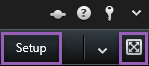
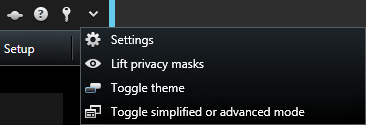
-
V dolním pravém rohu
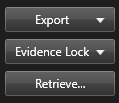
Dostupnost tlačítek se liší podle toho, na které kartě se zrovna nacházíte. Například možnost Nastavení není na všech kartách k dispozici.
|
Tlačítko |
Popis |
|---|---|
|
Nastavení |
Vstupte do režimu nastavování. Viz také Režim nastavení (přehled). |
|
Exportovat do |
Kliknutím exportujte video. Viz také Export videa, zvuku a statických snímků. |
|
Uzamčení sekvence |
Chcete-li zabránit odstranění určitých důkazů, můžete vytvořit uzamčení sekvence. Viz také Vytvoření uzamčení důkazů. |
|
Zpřístupnit |
Načtěte záznamy z propojených hardwarových zařízení nebo kamer podporující úložiště Edge. |
Přepnout do režimu celé obrazovky

|
Kliknutím přepínáte mezi celou obrazovkou a menším oknem, jehož velikost můžete upravit. |
|
Stav |
Přístup na okno Stav. Viz také Okno Stav (vysvětlení) |
|
Nápověda |
Přejděte na systém nápovědy, přehrajte online video výukové programy nebo zobrazte číslo verze a informace o zásuvných modulech. Viz také Tlačítka v XProtect Smart Client (přehled). |
|
Odhlásit |
Odhlaste se z XProtect Smart Client. Viz také Přihlášení a odhlášení. |
|
Nastavení |
Nakonfigurujte nastavení a chování XProtect Smart Client, joysticky, klávesové zkratky, jazyk a více. Viz také Nastavení v XProtect Smart Client. |
|
Zrušit masky soukromí |
Uživatelé s dodatečnými oprávněními mohou dočasně zrušit masky soukromí |
|
Přepnout motiv |
Přepnutí motivu aplikace XProtect Smart Client na tmavý nebo světlý. |
|
Přepnout zjednodušený nebo rozšířený režim |
Přepínejte mezi jednoduchým a rozšířeným režimem. |

